Arduino PowerPoint-Zeiger
Komponenten und Verbrauchsmaterialien
 |
| × | 1 | |||
| × | 1 | ||||
| × | 1 |
Über dieses Projekt
Das letzte Mal, als ich eine PowerPoint-Präsentation machen musste, war es sehr frustrierend, die ganze Zeit mit meiner Maus in der Hand zu sein, es war kein einfaches Design für diese Funktion.
Mit einer neuen Präsentation mit dem Titel "Introduction to Arduino" dachte ich, wie man einige der Fähigkeiten des Arduino-Boards am besten demonstrieren und daraus ein schnelles PowerPoint-Präsentationstool erstellen kann.
Die erste Idee, die auftaucht, ist:"Warum nicht die TV-Fernbedienung verwenden?" Design für eine ergonomischere Position als die Maus (in diesem Fall).

Komponenten
Für dieses Projekt benötigen Sie:
1x TV-Fernbedienung
1x Arduino Leonardo (auch mit UNO möglich, aber einige Modifikationen sind erforderlich)
1x IR-Sensor (mein ist ein VS1838B)
Optional – ich baue einen sehr einfachen Schild mit perfboard

Verbinden Sie die Komponenten
Das Anschlussdiagramm ist sehr einfach, verbinden Sie einfach den GND vom Sensor mit dem Arduino GND Pin, 5V vom Sensor zum 5V Pin im Arduino und den Data Pin vom Sensor zum Digital Pin 2 des Arduino.
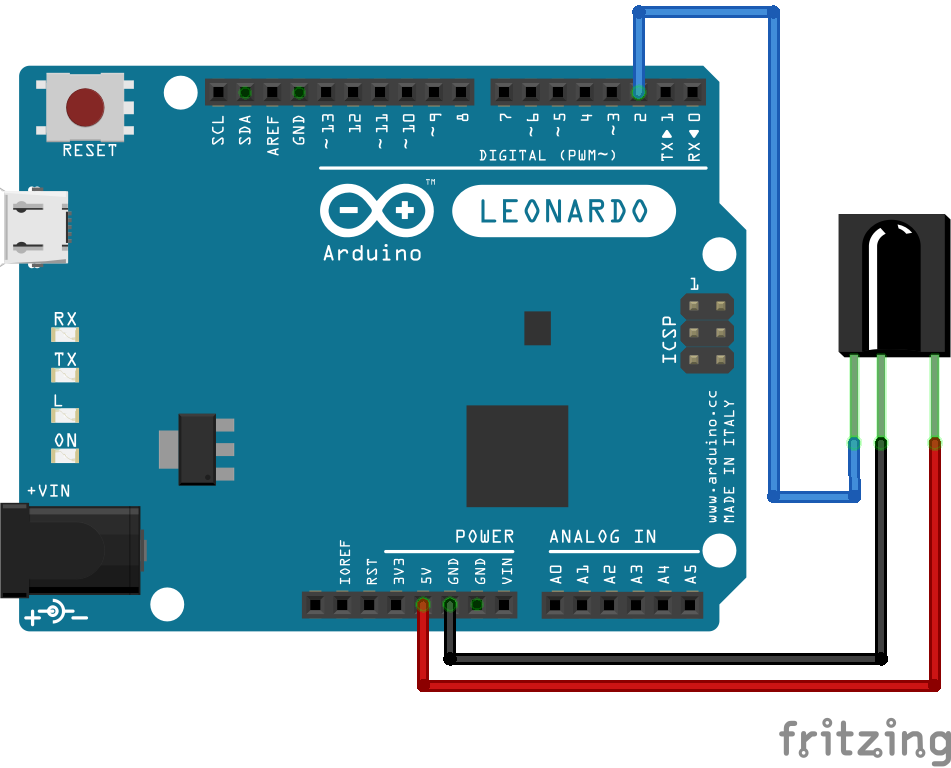
Code
Der Codeteil ist in zwei Schritte unterteilt. Als erstes müssen Sie die Tasten, die Sie verwenden möchten, von Ihrer TV-Fernbedienung lesen. Dazu können Sie das von der Fernbedienung gesendete IR-Signal dekodieren.
Im zweiten Teil verwenden wir die Informationen aus Schritt eins und weisen den Tasten dort neue Funktionen als PowerPointer-Zeiger zu.
Laden Sie zunächst die IRremote Arduino Library herunter und installieren Sie sie im richtigen Ordner. Sie können von dort heruntergeladen werden.
Vergessen Sie nicht, das auf der Github-Seite empfohlene Installationsverfahren zu befolgen.
Laden Sie für Schritt eins den Code 1 auf Ihren Arduino hoch. Öffnen Sie ein Serial Monitor-Fenster. Wenn alles in Ordnung ist, sollten Sie jedes Mal, wenn Sie die Taste in der TV-Fernbedienung drücken, mit anderen Nummern beginnen.
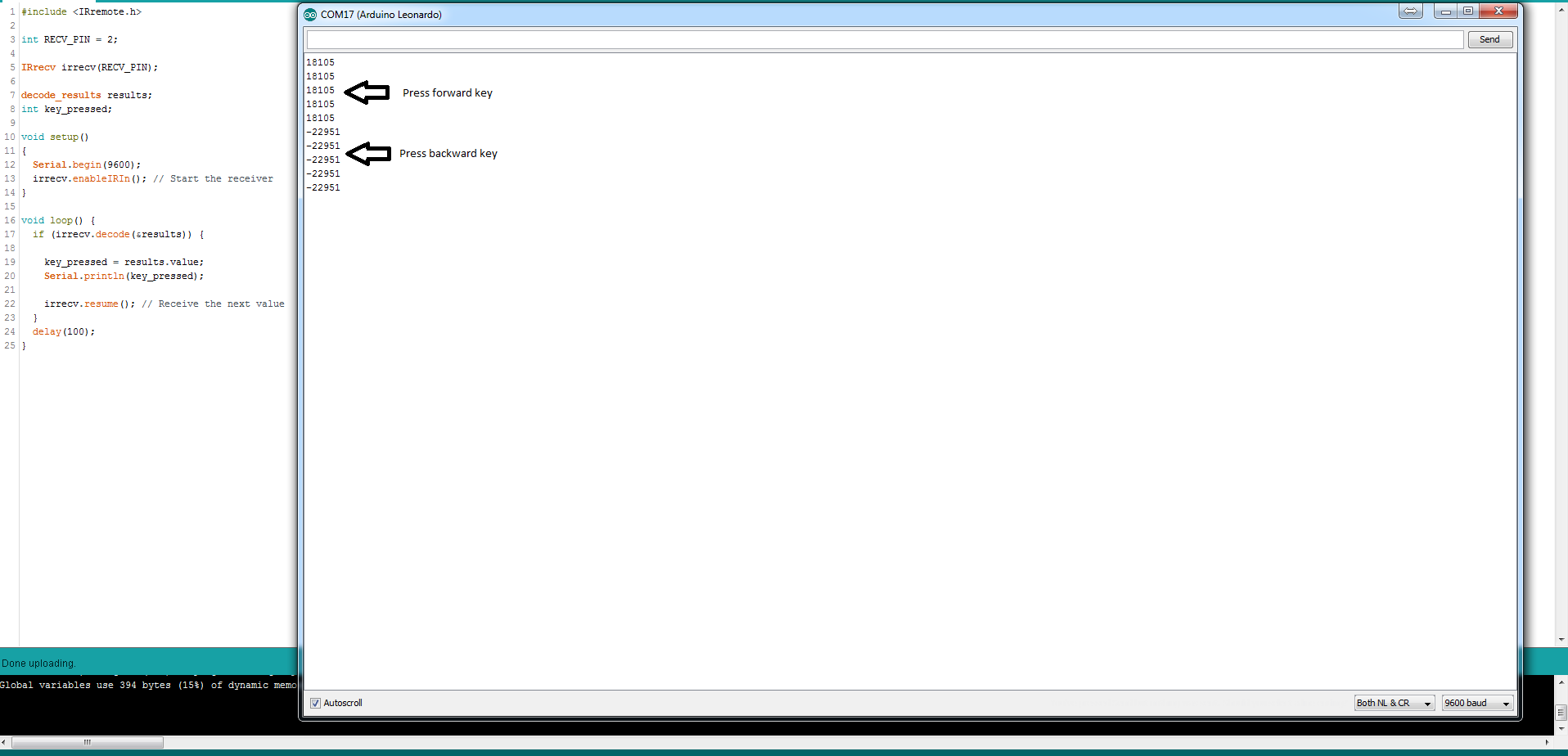
Speichern Sie die Nummern, die den Tasten entsprechen, die Sie verwenden möchten. In meinem Fall habe ich die zentrale Vorwärts- und Rückwärtstaste meiner TV-Fernbedienung verwendet.
Ersetze meine Zahlen in den "Wenn"-Strukturen im Code 2 und lade sie hoch.
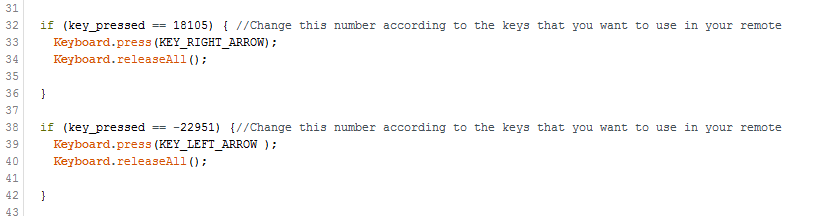
Wenn Sie Arduino Leonardo verwenden, fungieren nach dem Hochladen jedes Mal, wenn Sie die ausgewählten Tasten der TV-Fernbedienung drücken, diese als Vorwärts- und Rückwärtspfeile auf Ihrer Tastatur.

Auf PowerPoint
Öffnen Sie nun Ihre Präsentation und wenn Sie sich im "Folienmodus" befinden, wechseln die Folien jedes Mal vor und zurück, wenn Sie die zuvor ausgewählten Tasten auf Ihrer TV-Fernbedienung drücken.
Andere Arduino-Platine
Wenn Sie andere Arduino-Boards verwenden, ist dies meiner Meinung nach auch möglich, dieses Projekt zu erstellen, jedoch müssen einige Änderungen vorgenommen werden.
Der große Unterschied besteht darin, dass der Atmega8U2 oder ein gleichwertiger Chip, der für die Kommunikation zwischen dem ATmega328 und dem Computer verantwortlich ist, geflasht werden muss. Ich musste dies nicht tun, da Zero und DUE beim Arduino Leonardo als native Tastatur oder Maus erscheinen, wenn sie definiert und mit Ihrem Computer verbunden sind.
Es gibt einige Unterstützung zu diesem Thema im forum.arduino.cc.
Wenn Sie diese Änderung vornehmen, teilen Sie es mir bitte mit oder posten Sie diese Informationen auf dieser Projektseite, damit auch andere Benutzer informiert werden :)
Bitte schreiben Sie mir wie gewohnt, wenn Sie einen Fehler gefunden haben, Anregungen/Verbesserungen oder Fragen haben.
Danke fürs Lesen.
Code
- PPT_Pointer_Code_2.ino
- PPT_Pointer_Code_1.ino
PPT_Pointer_Code_2.inoArduino
#include#include "Keyboard.h"int RECV_PIN =2;IRrecv irrecv(RECV_PIN);decode_results results;int key_pressed;int last_key_pressed;void setup(){ Serial.begin(9600); irrecv.enableIRIn(); // Starten Sie den Receiver Keyboard.begin();}void loop() {//Zeug zum Lesen der TV-Fernbedienung if (irrecv.decode(&results)) { key_pressed =results.value; Serial.println (key_pressed); irrecv.resume(); // Den nächsten Wert empfangen } if (key_pressed ==last_key_pressed) key_pressed =0; // Ich möchte nur einmal überprüfen, welche Taste gedrückt wurde if (key_pressed ==18105) { // Ändern Sie diese Nummer entsprechend den Tasten, die Sie in Ihrer Fernbedienung verwenden möchten Keyboard.press (KEY_RIGHT_ARROW); Keyboard.releaseAll(); } if (key_pressed ==-22951) {//Ändern Sie diese Nummer entsprechend den Tasten, die Sie in Ihrem Remote-Keyboard verwenden möchten.press(KEY_LEFT_ARROW); Keyboard.releaseAll(); } last_key_pressed =key_pressed;}
PPT_Pointer_Code_1.inoArduino
#includeint RECV_PIN =2;IRrecv irrecv(RECV_PIN);decode_results results;int key_pressed;void setup(){ Serial.begin(9600); irrecv.enableIRIn(); // Starte den Empfänger}void loop() { if (irrecv.decode(&results)) { key_pressed =results.value; Serial.println (key_pressed); irrecv.resume(); // Empfange den nächsten Wert } delay(100);}
Schaltpläne
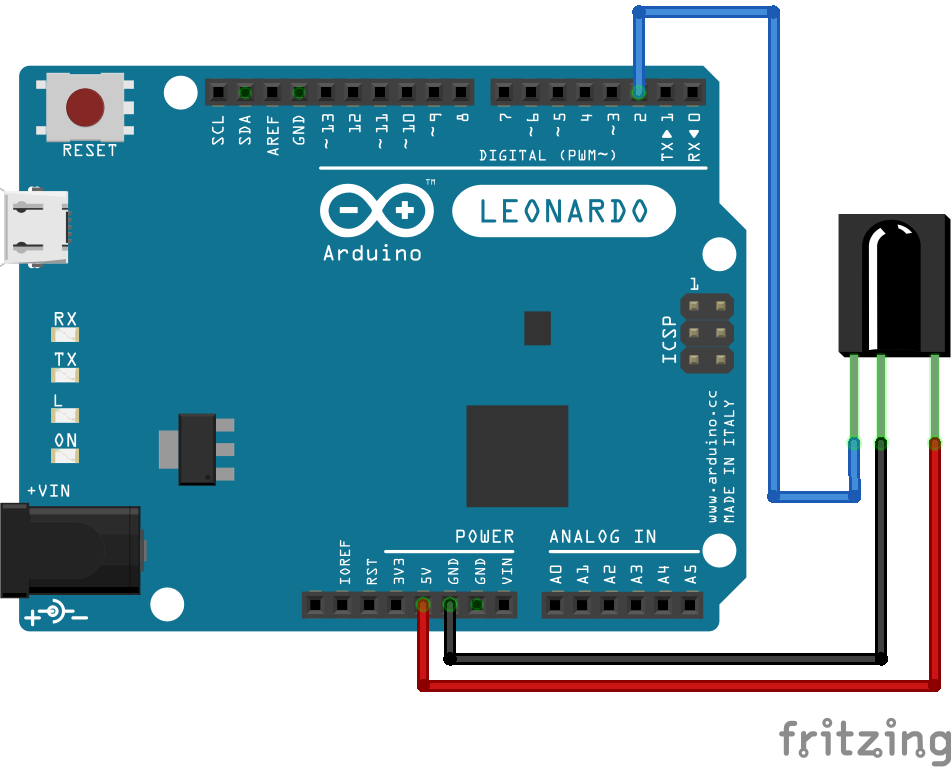
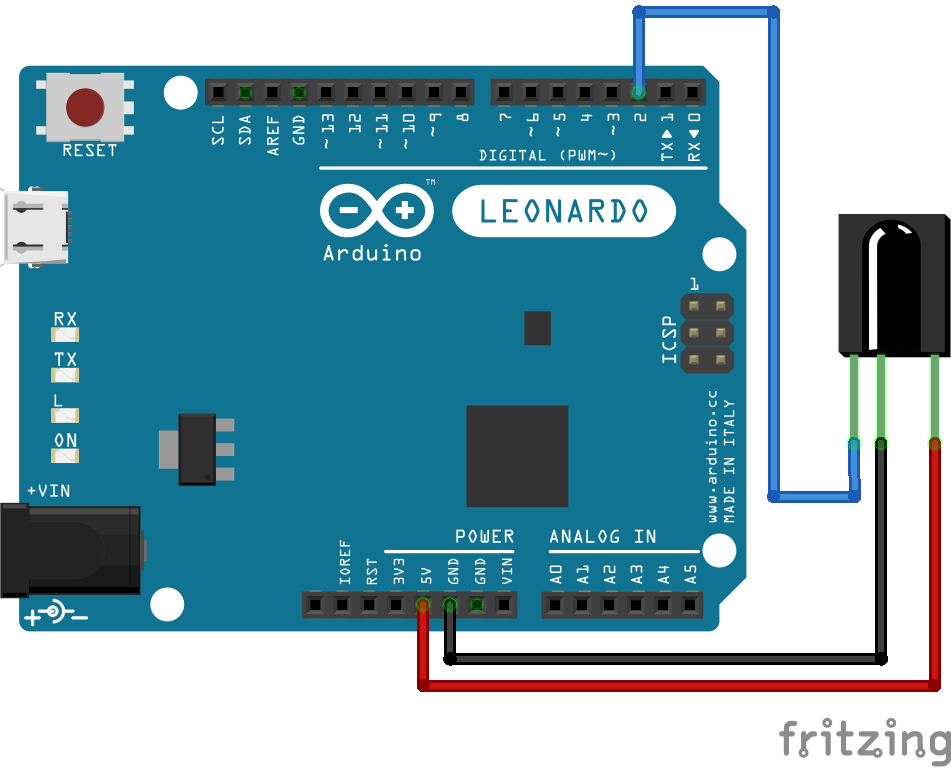
Herstellungsprozess



